جرب إصلاح بدء التشغيل ومعرفة ما إذا كان يحل المشكلة
- يعد السجل جزءًا حيويًا من نظامك ، ولكنه أيضًا جزء لا يجب العبث به.
- إذا لم تكن حريصًا ، يمكنك جعل الأمور أسوأ عن طريق إجراء تغييرات على السجل يدويًا.
- بافتراض أن ملف تسجيل النظام مفقود أو تالف ، يمكنك تشغيل الأمر CHKDSK أو تطبيق إجراءات أخرى مفصلة أدناه.

Xالتثبيت عن طريق النقر فوق ملف التنزيل
سيقوم هذا البرنامج بإصلاح أخطاء الكمبيوتر الشائعة ، ويحميك من فقدان الملفات ، والبرامج الضارة ، وفشل الأجهزة ، وتحسين جهاز الكمبيوتر الخاص بك لتحقيق أقصى أداء. إصلاح مشكلات الكمبيوتر وإزالة الفيروسات الآن في 3 خطوات سهلة:
- قم بتنزيل Restoro PC Repair Tool التي تأتي مع التقنيات الحاصلة على براءة اختراع (براءة اختراع متاحة هنا).
- انقر ابدأ المسح للعثور على مشكلات Windows التي قد تتسبب في حدوث مشكلات بجهاز الكمبيوتر.
- انقر إصلاح الكل لإصلاح المشكلات التي تؤثر على أمان الكمبيوتر وأدائه.
- تم تنزيل Restoro بواسطة 0 القراء هذا الشهر.
السجل عبارة عن قاعدة بيانات تخزن الكثير من المعلومات المهمة اللازمة للحفاظ على Windows قيد التشغيل. عند تلف السجل ، لن يعمل Windows بشكل صحيح.
يمكن أن يتسبب التسجيل التالف في العديد من المشكلات ، بما في ذلك شاشات الموت الزرقاء، ومشاكل في تثبيت أو تشغيل البرامج ، وبطء الأداء ، وحتى تجميد الكمبيوتر.
ما الذي يسبب تلف التسجيل؟
ال فشل تحميل Windows لأن ملف تسجيل النظام مفقود أو تالف رسالة الخطأ شائعة في جميع إصدارات Windows. يحدث ذلك بسبب:
- الفيروسات / البرامج الضارة - الفيروسات والبرامج الضارة هي برامج مصممة لإتلاف جهاز الكمبيوتر الخاص بك وسرقة المعلومات منه. لهذا السبب أنت بحاجة إلى حل شامل لمكافحة الفيروسات.
- فشل في الأجهزة - قد يؤدي عطل في الأجهزة في بعض الأحيان إلى جعل بعض المكونات عديمة الفائدة ، مما قد يؤدي إلى تلف خطير في السجل الخاص بك.
- حذف عرضي لملف مهم في دليل التسجيل - تحدث عمليات الحذف هذه في كثير من الأحيان بسبب الاستخدام غير السليم لتطبيقات محرر التسجيل مثل Regedit من قبل المستخدمين عديمي الخبرة.
- إلغاء تثبيت البرامج بشكل غير صحيح - يمكن أن تؤدي الإزالة غير الصحيحة للبرنامج من جهاز الكمبيوتر إلى ترك مفاتيح غير صالحة في السجل ، مما يؤدي إلى حدوث مشكلات مثل هذه. أ تطبيق جيد لإلغاء التثبيت يجب أن تفعل الحيلة.
- تحديثات Windows الفاسدة - قد يتسبب تحديث Windows الفاسد في حدوث مشكلات في نظام التشغيل ويؤدي إلى حدوث مشكلات في إعدادات الأجهزة والبرامج بجهاز الكمبيوتر.
ماذا أفعل إذا كان ملف تسجيل النظام مفقودًا أو تالفًا؟
1. قم بتشغيل الأمر CHKDSK
- اضغط على شبابيك نوع المفتاح كمد في شريط البحث ، ثم انقر فوقتشغيل كمسؤول.

- اكتب الأمر التالي ثم اضغط يدخل:
chkdsk: / f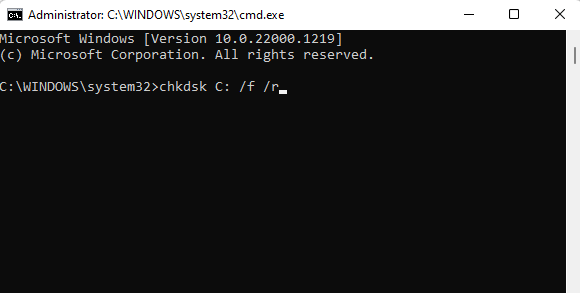
2. قم بتشغيل أوامر DISM و SFC
- ضرب شبابيك نوع المفتاح كمد في شريط البحث ، وحدد تشغيل كمسؤول.

- اكتب الأمر التالي واضغط يدخل:
DISM.exe / عبر الإنترنت / استعادة الصحة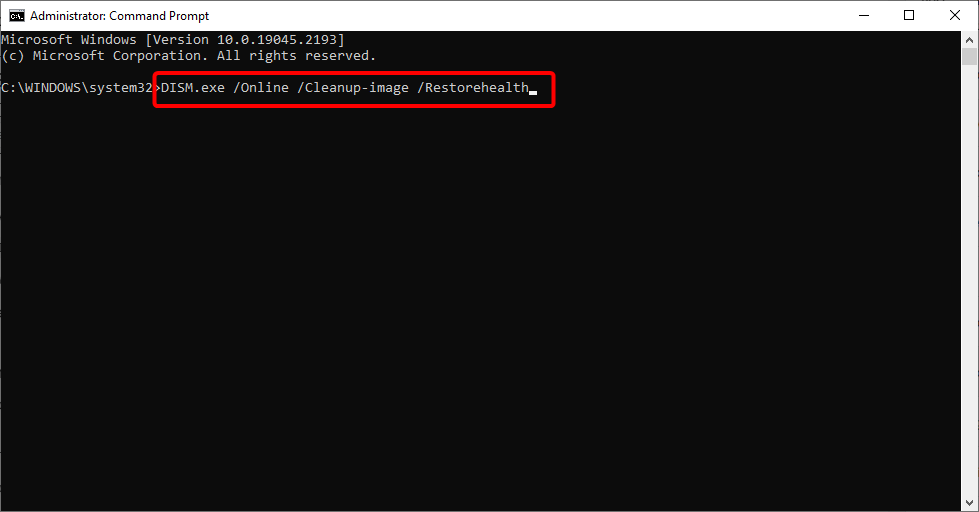
- اسمح بتنفيذ الأمر ثم اكتب الأمر التالي:
sfc / scannow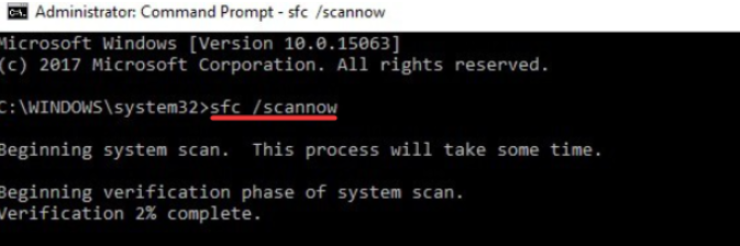
3. إصلاح MBR
- قم بإنشاء محرك أقراص USB قابل للتمهيد من Windows 11 على جهاز كمبيوتر آخر.
- افتح إعدادات BIOS بالضغط على المفتاح المقابل الظاهر على الشاشة. عادة ، يمكن أن يكون هناك أي من ملفات F10, F2, F12, F1، أو دل مفاتيح وهي مختلفة لكل مصنع / BIOS.
- الآن ، قم بالتبديل إلى ملف حذاء طويل فاتورة غير مدفوعة. ثم تحت أولويات خيار التمهيد، انتقل إلى كل خيار تمهيد واضغط يدخل.
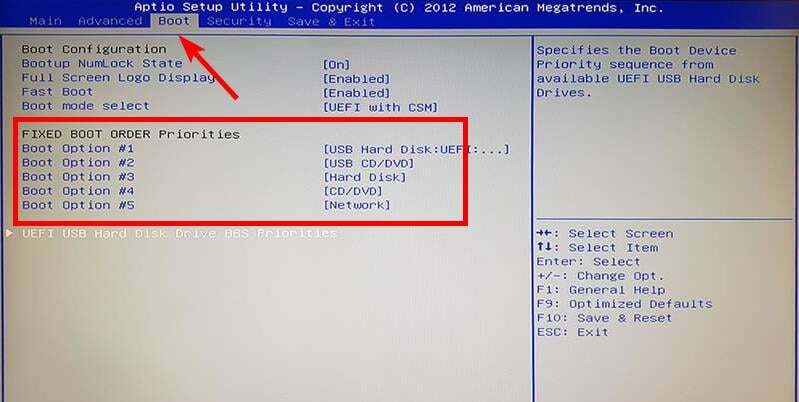
- قم بتغيير ترتيب التمهيد إلى HDD أو SSD المثبت عليه النظام.
- قم بتوصيل محرك USB بجهاز الكمبيوتر الخاص بك وحاول التمهيد منه.
- عندما تظهر نافذة التثبيت ، انقر فوق إصلاح جهاز الكمبيوتر الخاص بك.
- بعد ذلك ، حدد استكشاف الاخطاء.

- انقر فوق خيارات متقدمة.

- يطلق موجه الأمر على النظام.

- اكتب الأوامر التالية واضغط يدخل بعد كل:
bootrec / فيكسbootrec / FixBootbootrec / الماسحات الضوئيةbootrec / RebuildBcd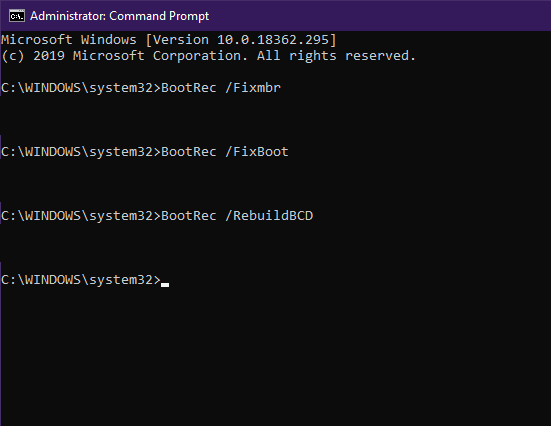
- اخرج ، وقم بإزالة محرك التثبيت ، وحاول بدء تشغيل النظام بشكل طبيعي.
- إلغاء اشتراك Microsoft Viva لا يعمل: فرضه في 4 خطوات
- ما هو الخطأ 0x000000CB وكيفية إصلاحه بسهولة
- ما الذي يسبب BSoD cdd.dll وكيفية إصلاحه؟
- Trojan / win32.casdet Rfn في Windows 11
4. قم بتشغيل إصلاح مشاكل بدء التشغيل
- ضرب شبابيك مفتاح وحدد إعدادات.

- التنقل استعادة تحت نظام قسم.
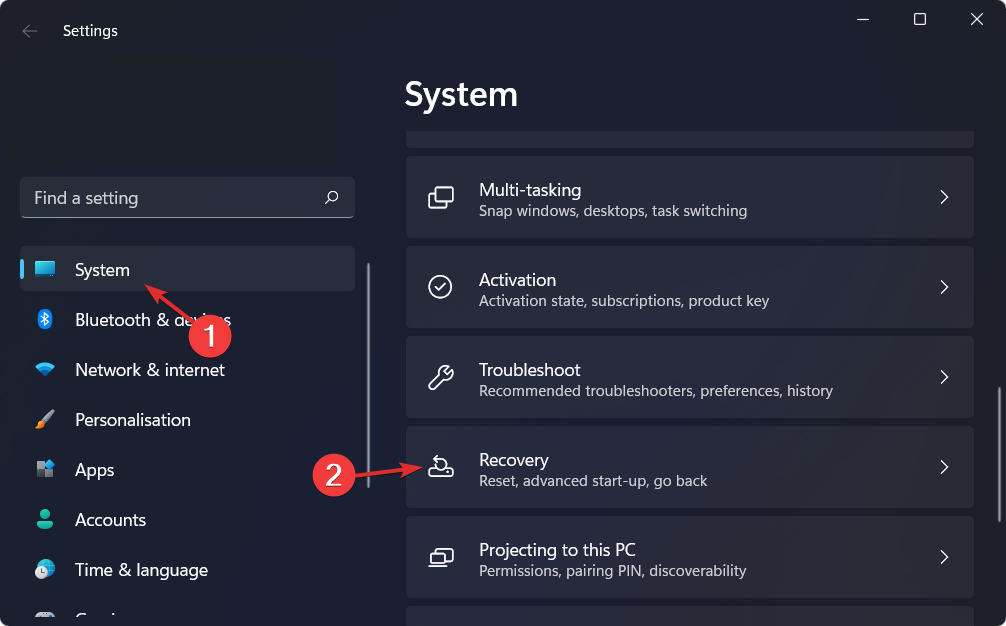
- اضغط على اعد البدء الان زر بجانب انطلاقة متقدمة.

- حدد ملف استكشاف الاخطاء خيار.

- الآن ، انقر فوق خيارات متقدمة.

- حدد ملف بدء التصليح خيار.
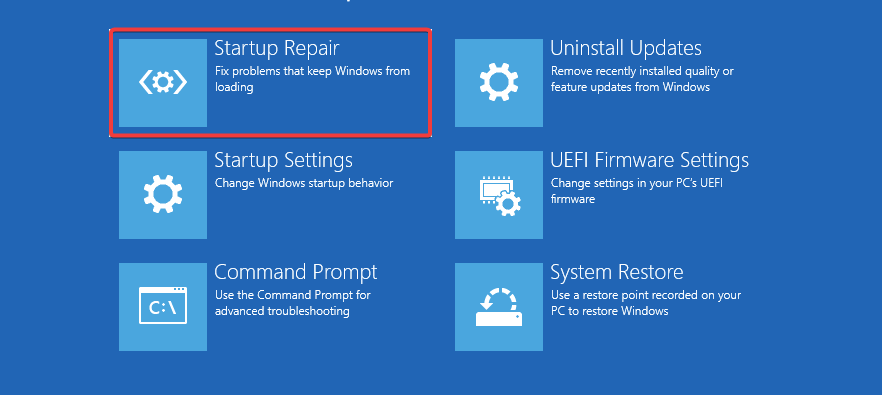
مستخدمو Windows 7 الذين يواجهون ملف النظام مفقود أو يمكن العودة إلى مشكلة تالفة آخر تكوين جيد معروف لـ Windows الإعداد ومعرفة ما إذا كان هذا يتخلص من المشكلة.
إذا لم يعمل أي مما سبق ، فقد تضطر إلى ذلك إجراء تثبيت Windows نظيف ومعرفة ما إذا كان هذا سيخلصك من المشكلة. لمنع حدوث مثل هذه المشكلات في المستقبل ، فإن أفضل طريقة لضمان بقاء السجل الخاص بك في حالة جيدة هو استخدام البرامج التي تهدف إلى تعديل السجل فقط.
سيقومون بعمل نسخ احتياطية تلقائيًا قبل إجراء أي تغييرات بحيث إذا حدث خطأ ما ، ستكون نسختك الأصلية آمنة ويمكنك الرجوع إليها بسهولة. يجب عليك أيضا تنظيف السجل الخاص بك في كثير من الأحيان للحفاظ على كفاءة نظامك.
بالإضافة إلى ذلك ، حافظ دائمًا على تحديث برنامج مكافحة الفيروسات أو اختره مضادات الفيروسات مع التحديثات دون اتصال بالإنترنت. هل يجب أن تصادف أ التسجيل الفاسد في نظام التشغيل Windows 10، لدينا مقال شامل بهذا المعنى.
لا تخبرنا بالحل الذي أصلح هذه المشكلة لك في قسم التعليقات أدناه.
هل ما زلت تواجه مشكلات؟ قم بإصلاحها باستخدام هذه الأداة:
برعاية
إذا لم تحل النصائح المذكورة أعلاه مشكلتك ، فقد يواجه جهاز الكمبيوتر الخاص بك مشكلات Windows أعمق. نوصي تنزيل أداة إصلاح الكمبيوتر (مصنفة بدرجة كبيرة على TrustPilot.com) للتعامل معها بسهولة. بعد التثبيت ، ما عليك سوى النقر فوق ملف ابدأ المسح زر ثم اضغط على إصلاح الكل.


